“Mi iPhone tiene Jailbreak. ¿Es posible realizar copias de seguridad? ¿Esto afectara a los datos de mi copia de seguridad?”
Por muchas razones, usuarios de iPhone quieren realizar Jailbreak en sus iPhones, por ejemplo, en los iPhone 6s Plus / 7/7 Plus e incluso los nuevos iPhone 8 /X. Hacer Jailbreak te da mucha libertar para personalizar tu dispositivo. Por esto, hay una gran cantidad de usuarios que quieren hacer Jailbreak. Sin embargo, una vez has realizado el Jailbreak, el iPhone puede tener problemas para hacer copias de seguridad de algunas aplicaciones y programas. Si has de hacer una copia de seguridad de un iPhone con Jailbreak, recomendamos utilizar FonePaw Respaldo & Restauración de Datos iOS.
Más soluciones:
Cómo recuperar WhatsApp borrado en iPhone
Cómo restaurar copia de seguridad en otro iPhone
FonePaw Respaldo & Restauración de Datos iOS te permite hacer copias de seguridad de fotos, contactos, música, SMS, videos, etc. directamente a un dispositivo externo, por lo que no necesitas mover copias de seguridad de iTunes de un ordenador a otro dispositivo. Incluso iPhones con Jailbreak son compatibles.
Nota: este método es compatible solo si tu iPhone / iPad utiliza iOS 6 a iOS 12.
Realizar copia de seguridad de un iPhone con Jailbreak
Paso 1. Descarga e instala FonePaw Respaldo & Restauración de Datos iOS
Haz clic en el botón Descargar superior para instalar FonePaw Respaldo & Restauración de Datos iOS en tu ordenador. A continuación, haz clic y ejecuta el programa.
Paso 2. Conecta el iPhone a tu PC
Conecta tu iPhone con Jailbreak al ordenador con un cable USB. A continuación, una notificación debería aparecer en tu iPhone, preguntándote si confías en ese ordenador. Para asegurar un funcionamiento correcto, pulsa “Confiar”.
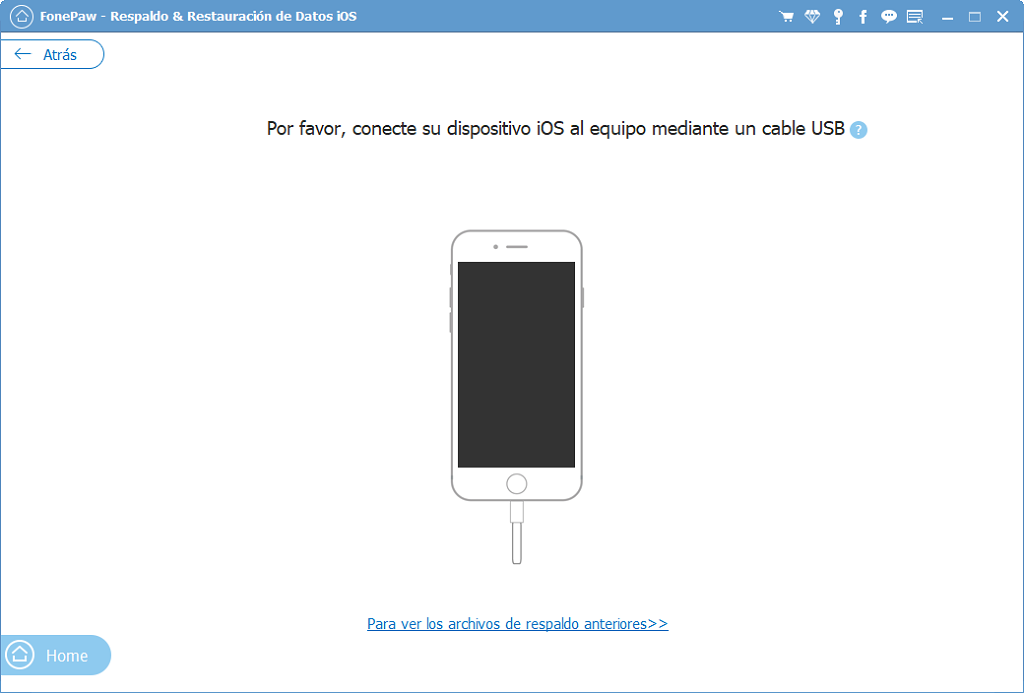
Paso 3. Entra en la página principal
Ves a “más herramientas” y entra en “Copia de seguridad y restauración de datos de iOS” para empezar la copia de seguridad de tu dispositivo iOS con Jailbreak.
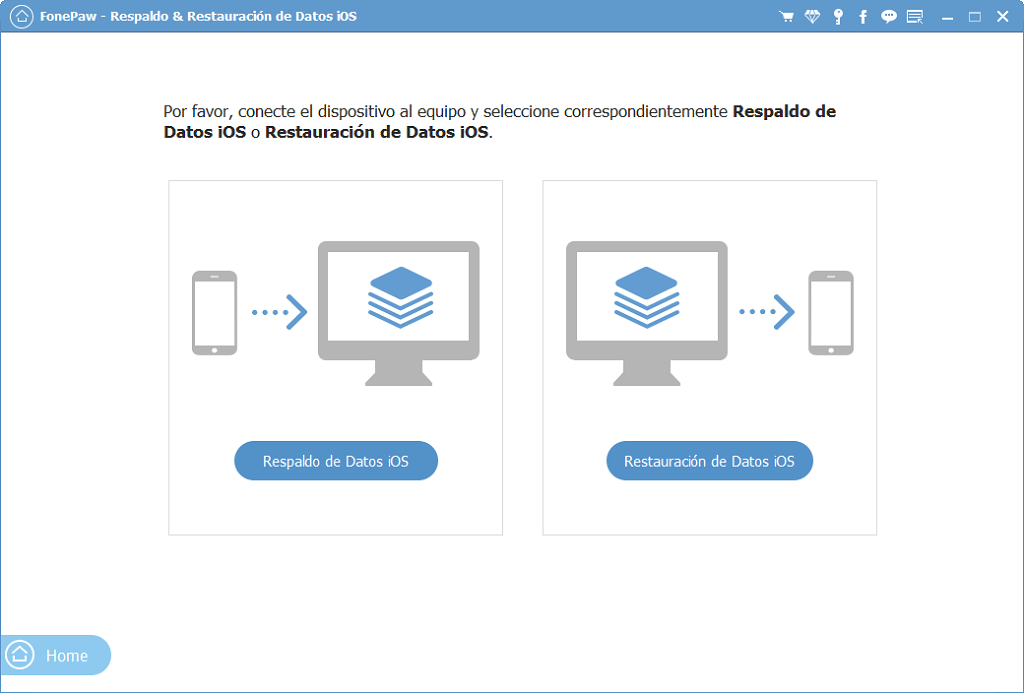
Paso 4. Haz clic en iniciar para hacer la copia de seguridad
Puedes hacer una copia de seguridad normal con “Copia de seguridad estándar” o proteger tus datos con “Copia de seguridad cifrada”, la cual requerirá que introduzca una contraseña para la copia de seguridad.
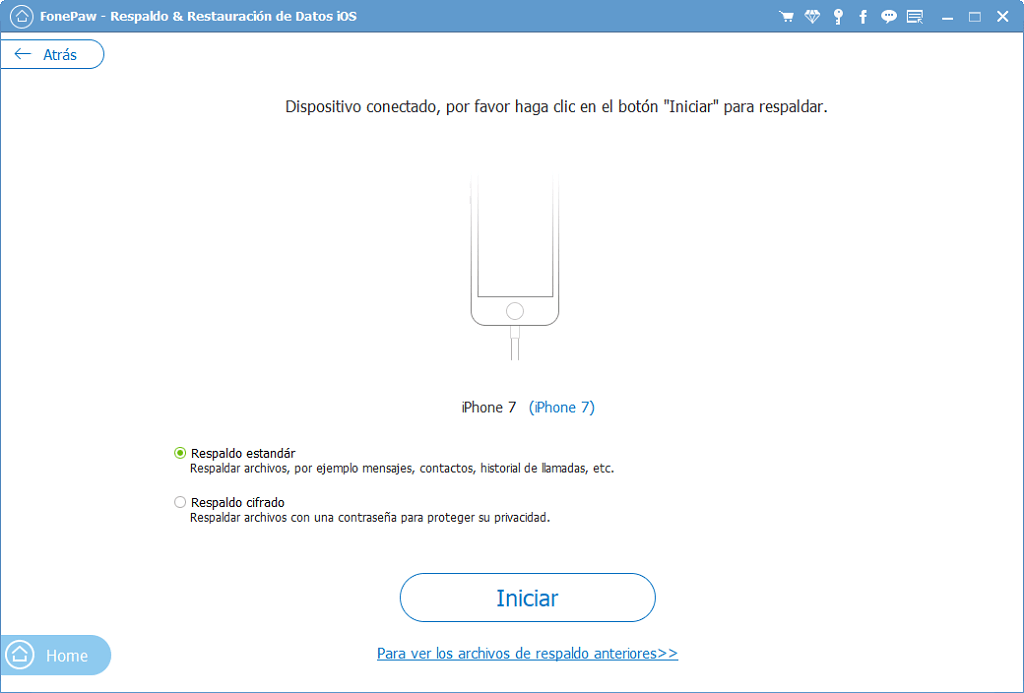
Paso 5. Escoge los datos que quieres mantener
Esta herramienta detectará muchos tipos de datos en tu iPhone. Selecciona todos los datos que quieres guardar y clica en “iniciar”. A continuación, de copiarán los datos.
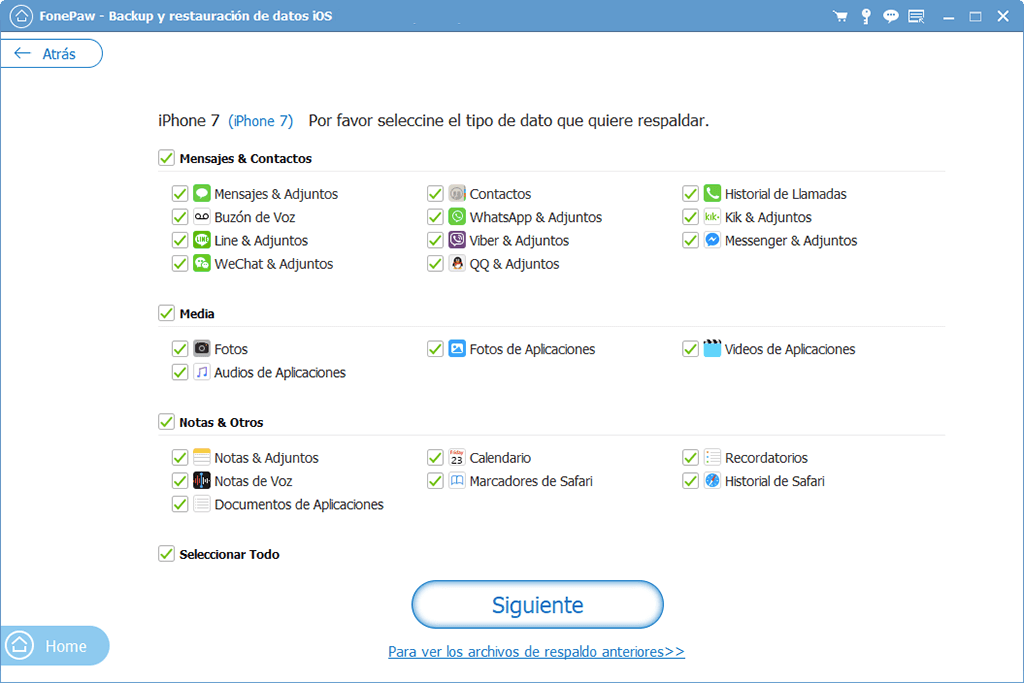
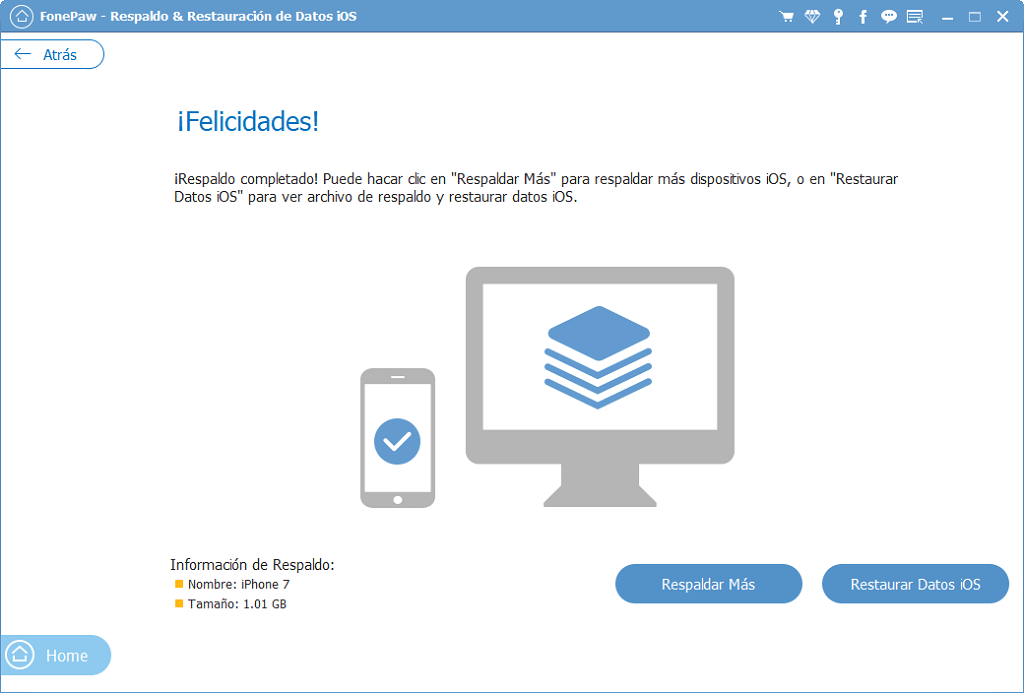
Esto es todo. Puedes comprobar tu copia de seguridad en FonePaw Respaldo & Restauración de Datos iOS. Si un día pierdes los datos de tu iPhone con Jailbreak, puedes restaurarlos con esta copia de seguridad.

- Mejores trucos
- Cómo respaldar mi iPhone sin iTunes
- 8 mejores programas para respaldar iPhone
- Cómo hacer una copia de seguridad de iPhone en Mac con/sin iTunes
- Cómo respaldar tu WhatsApp en iPhone
- Cómo respaldar los mensajes de Kik en iPhone y Android
- Cómo hacer una copia de seguridad de tu Facebook Messenger
- Cómo ver tu copia de seguridad de iPhone

